Sida loo maareeyo Xadka Isticmaalka Xogta ee Windows 11/10
Windows 11/10 waxa uu leeyahay hab fudud oo lagula socon karo laguna xakamaynayo isticmaalka xogta. Haddii aadan haysan xirmo xog aan xadidneyn ama aad qorsheyneyso inaad la socoto qaddarka xogta uu kombuyuutarku cunayo, markaa habkan ayaa ku habboon. Habkani waxa uu ku soo anfacayaa si loola socdo kombayutarka caruurta marka la eego isticmaalka xogta mar haddii Microsoft Family aanay waxba ka sheegin. Maqaalkan, waxaan ku tusi doonaa sida loo arko, loo dejiyo, meesha looga saaro, dib u dajin loo sameeyo, wax looga beddelo, loo maareeyo Xadka Isticmaalka Xogta(Data Usage Limit) ee Windows 11/10.
Maamul Xadka Isticmaalka Xogta(Manage Data Usage Limit) ee Windows 11/10
Dabagalka isticmaalka xogtu(Data) kuma cusba gudaha Windows 10 , laakiin waxa dib loo habeeyey Maajo 2004 (May 2004) Cusboonaysiinta Muuqaalka(Feature Update) . Siyaabaha qaarkood, waxay qaaday tallaabo dib, laakiin sifooyinkooda cusub ayaa faa'iido u leh isticmaalka. Markaad furto shabakadaha(Network) iyo goobaha internetka(Internet) , faahfaahinta isticmaalka xogta ayaa hor u ah shabakada ku xiran. Waxay ka dhigan tahay 30 maalmood oo la isticmaalo waxayna si cad u siinaysaa fariinta in haddii aad ku jirto shabakad xaddidan, waxaad ku maarayn kartaa adigoo raacaya badhanka isticmaalka xogta.
Isticmaalka xogta(Data) ayaa mar hore loo heli jiray mid ka mid ah qaybaha hoos yimaada Shabakadda iyo Internetka , taas oo lagu daray qaybta xaaladda. Faa'iidada kaliya ee aan arki karo waa in ay si cad u caddeyso hore. Waxay faa'iido u leedahay wadamo badan oo aan wali xogtu ku jabnayn. Waxaan ku dabooli doonaa mowduucyada soo socda:
- Eeg isticmaalka xogta
- Deji oo arag xogta hadhay
- Isticmaalka Xogta ee Windows 11/10 FAQ
Sida loo arko isticmaalka xogta Windows 11

Si aad u aragto isticmaalka xogta Windows 11 , raac talaabooyinkan:
- Press Win+I si aad u furto Settings Windows(Windows Settings) .
- Guji ikhtiyaarka Shabakadda & internetka(Network & internet ) ee dhanka bidix.
- Guji goobaha shabakada Advanced(Advanced network settings) .
- Guji ikhtiyaarka isticmaalka xogta ee ku hoos jira (Data usage )Settings More(More settings) .
Sida loo dejiyo xadka isticmaalka xogta Windows 11

Si aad u dejiso xadka isticmaalka xogta Windows 11 , raac talaabooyinkan:
- Fur Dejinta Daaqadaha
- Tag Shabakadda & Internetka (Network & internet ) tab.
- Guji xulashada Settings network Advanced .(Advanced network settings )
- Dooro ikhtiyaarka isticmaalka xogta.(Data usage option.)
- Dooro shabakad
- Guji badhanka xadka Gelida .(Enter limit )
- Dooro nooca Xadka (Bishii, Hal mar, aan xadidnayn), Taariikhda dib u habeynta bisha, xadka xogta(Limit type (Monthly, One time, Unlimited), Monthly reset date, data limit) , iwm.
- Guji badhanka Save .
Sida loo arko isticmaalka xogta Windows 10
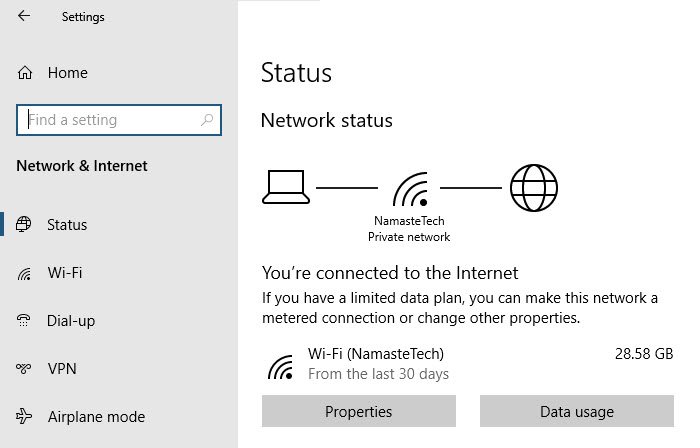
Windows 10 wuxuu la socdaa taraafikada shabakada dhammaan adabtarada ku xiran Windows 10 PC. Haddii aad haysatid adabtarada ethernet iyo wifi labadaba, waxaad ku arki kartaa isticmaalka xogta ku salaysan adabtarada kasta. Isticmaalka xogta ee lagu muujiyay hore waa mid aad ku xiran tahay wakhtigaas.
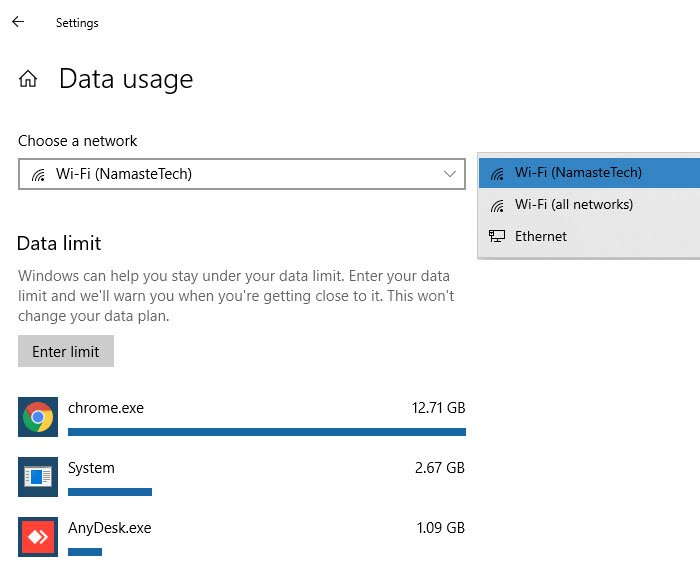
- Fur Settings (Win + I)
- (Navigate)U gudub Shabakadda(Network) & Internetka(Internet) > Xaaladda(Status)
- Qadarka xogta loo isticmaalo shabakada ku xidhan waxa lagu soo bandhigay korka badhanka Isticmaalka Xogta . (Data Usage)Guji(Click) badhanka
- Waxa ay furi doontaa qaybta Isticmaalka Xogta(Data Usage) halkaas oo aad ka dooran karto shabakada ka menu-hoos u dhaca.
- Marka la doorto, waxay tusi doontaa faahfaahinta isticmaalka xogta hal-app, iyo ikhtiyaarka lagu habeynayo xadka xogta shabakadaas.
Sida loo dejiyo xadka isticmaalka xogta Windows 10
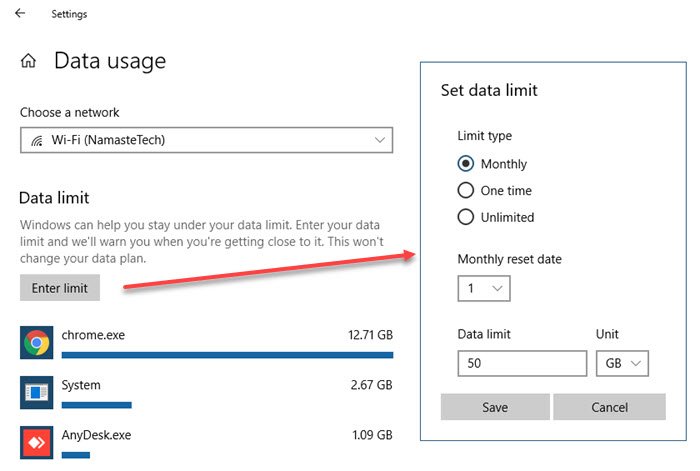
- Fur Settings , oo u gudub Shabakadda(Network) iyo Internet > Status
- Guji badhanka (Click)Isticmaalka Xogta(Data Usage) , ka dibna ka dooro shabakadda menu-hoosaadka.
- Kadib riix badhanka Gelida Xadka.
- Waxay furi doontaa daaqad pop-up ah oo aad dejin karto qodobbada xaddidaya:
- Nooca Xadka(Limit Type) : Bil kasta, Hal mar(Time) , aan xadidnayn
- Taariikhda dib-u-habaynta bisha: Hubi(Make) inaad ku habboonaato wareegga biilasha
- Xadka Xogta marka loo eego GB ama MB
- Guji(Click) badhanka kaydinta, markaas ayaa dib u soo kicin doonta si aad u muujiso macluumaadka soo socda.
- Waqtiga(Time) haray ilaa dib loo dhigayo taariikhda saxda ah.
- Xogta la isticmaalay
- Xogta Hadhay.
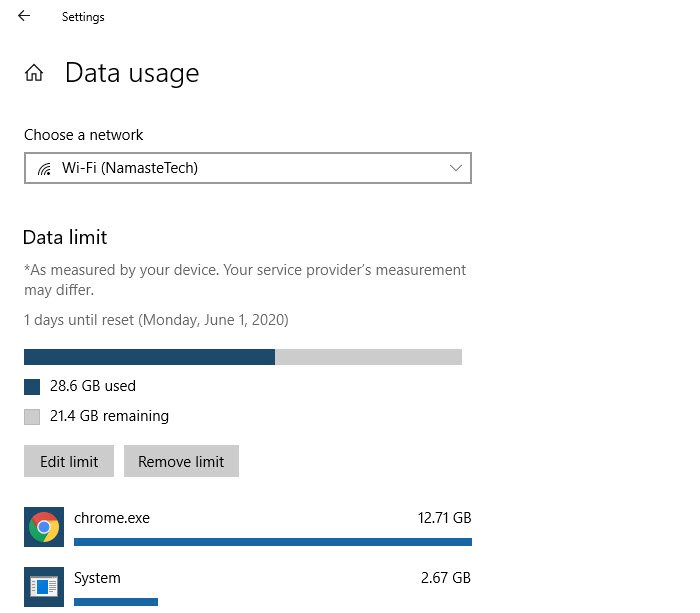
Waxaa xiiso leh in la ogaado in xogta mar walba la kormeeray, oo kaliya markaad awood u yeelatid doorashada, waxaa loo muujiyay si ka duwan. Ogow in xogta loo xisaabiyay qalabkan kaliya. Guryaha intooda badan waxay leeyihiin router dejineed, oo haddii aad rabto inaad ku qiyaasto ISP(ISP) stats, waxaa fiican inaad eegto xogta ku jirta router-ka. Goobtan waa in la fahmo isticmaalka xogta kombiyuutarka iyo ku saleysan codsi kasta.
Ku ilaali Isticmaalka Xogta 3G(Conserve 3G) & LTE(LTE Data Usage) ee Windows PC
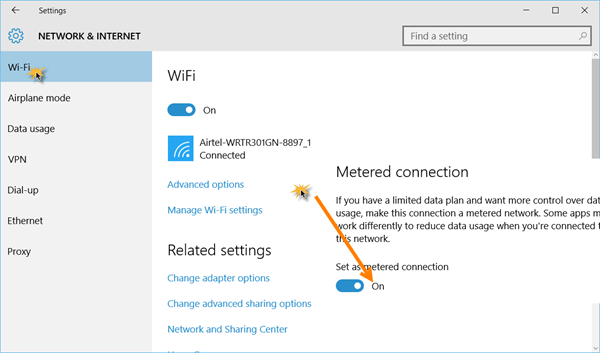
Haddii aad ku shaqaynayso shabakad LTE ama 3G ah, waxaanu kugula talinaynaa inaad shido Xidhiidhka Metered(Metered Connection) . Tan waxa lagu samayn karaa iyada oo la soo saaro app Settings(Settings app) , ka dibna aado Network & Internet > Wi-Fi> Advanced Options> U dejiso sida isku xirka metered(Set as metered connection) . Kaliya(Just) dami ka beddel kuna(Off) beddel booska, waana inaad fiicnaataa inaad baxdo.
Xidhiidhka mitirka ayaa xaddidaya tirada apps ee ku xidha internetka(Internet) . Tani runtii si fiican ayay u shaqeysaa, marka filo inaad dhawr MBs badbaadiso maalintii oo dhan.
Haddii aad xiisaynayso inaad ogaato qaddarka xogta aad isticmaalayso, dib ula soco qaybta Wi-Fi-ga ee App-ka Settings oo dhagsii " Isticmaalka Xogta(Data usage) ." Qaybtani waa in ay dulmar ka bixiso cadadka xogta la isticmaalay muddo 30 maalmood ah.

Guji faahfaahinta(Usage details) Isticmaalka ee qaybta Isticmaalka Xogta(Data Usage) . Marka wax walba la dhammeeyo loading, dhammaan software-yada Internet-ka la xiriira(Internet-related) iyo apps waa la qori doonaa oo tusi doonaa cadadka xogta la isticmaalay.
TALO(TIP) : Qalabkan Korjoogteynta Bandwidth ee Bilaashka ah(Free Bandwidth Monitoring Tools) ayaa laga yaabaa inay sidoo kale xiiseeyaan qaarkiin.
Windows 11/10 Isticmaalka Xogta FAQ
Sidee meesha looga saaraa xadka isticmaalka xogta gudaha Windows ?
Fur Settings oo aad Shabakadda(Network) & Internetka(Internet) > Xaaladda(Status) , oo guji badhanka Isticmaalka Xogta(Data Usage) . Haddii aad rabto in aad ka saarto xadka xogta shabakada hadda, si fudud guji badhanka ka saar xadka(Remove limit) . Haddii ay u tahay adapter kale oo aad rabto in aad ka saarto, ka dibna ka dooro liiska hoos-u-hoosaadka, oo dooro. Markaa ka saar xadka.
Ku dhaji tan; wax digniin ah lama soo bandhigi doono isticmaalka xogta inkastoo gadaal laga soo ururin doono haddi aad rabto inaad aragto.
Sida dib loogu habeeyo isticmaalka xogta Windows 11/10 ?
Furo shabakadaha(Network) iyo internetka(Internet) oo guji badhanka Isticmaalka Xogta(Data Usage) . Dooro adabtarada shabakadda oo aad rabto inaad dib u dejiso xadka. U dhaadhac(Scroll) dhamaadka bogga, oo guji Dib u dajinta xisaabaadka isticmaalka. (Reset usage stats. )Badhanka ayaa si aan caadi ahayn loo dhigay xagga hoose. Markaad taas sameyso, xisaabinta isticmaalka xogta ayaa mar kale bilaaban doonta. Ma jirto hab lagu joojiyo sifadan hadda.
Sidee loo arkaa xogta hadhay?
Hoosta Shabakadda(Network) & Internetka(Internet) > Xaaladda(Status) , dhagsii Isticmaalka Xogta(Data Usage) , ka dibna dooro adabtarada aad rabto inaad ku aragto xogta hadhay. Haddii aad hore u dejisay Xadka Xogta(Data Limit) , waa in aad aragto bar horumarka, kaas oo tilmaamaya inta xadka xogta la isticmaalay. Taas hoosteeda, waxaad haysaa faahfaahinta saxda ah ee xogta la isticmaalo iyo xogta hadhay. Ma jirto si loo dejiyo ama loo eego xadka xogta codsiyada gaarka ah.
Sida loo tafatiro isticmaalka xogta shabakada?
Tag Settings > Network and Internet > Status . Guji (Click)badhanka isticmaalka xogta(Data) , ka dibna dhagsii badhanka xaddidaadda Edit . Hadda waxaad bedeli kartaa habka isticmaalka xogta marka loo eego nooca xadka, dib u habeynta bisha, iyo xadka xogta. Ogow inay si habboon isu beddeli doonto, oo dib uma daabi doonto xogtii hore loo ururiyey.
Waxaan rajeynayaa inaad jeceshahay qaabka cusub ee isticmaalka xogta gudaha Windows 11/10 . Horaantii, waxaa jirtay qayb u go'an isticmaalka xogta qaybta Shabakadda(Network) iyo Isticmaalka(Usage) . Waxay bixisay dashboard iyo hab dhexe oo loo maareeyo isticmaalka xogta. Laakiin hadda Microsoft waxay go'aansatay inay wax ka beddesho.
Related posts
Sida dib loogu dejiyo ama loo nadiifiyo Isticmaalka Xogta gudaha Windows 11/10
Daaqadaha ma heli karaan Settings Network router-ka gudaha Windows 11/10
Sida loo yareeyo Isticmaalka Xogta YouTube-ka ee Windows 11/10 PC
Daar xiriirinta Shabakadda intaad ku jirto heeganka casriga ah Windows 11/10
Sida loo khariidado Network Drive ama loogu daro FTP Drive gudaha Windows 11/10
Daar ama dami Helitaanka Shabakadda ama Wadaagista gudaha Windows 11/10
Sida loo arko macluumaadka Shabakadda Wi-Fi ee darawalka Windows 11/10
Sida loogu beddelo Xaaladda Shabakadda Dadweynaha loona beddelo mid gaar ah Windows 11/10
Maamul shabakadaha Wireless-ka adoo isticmaalaya Command Prompt gudaha Windows 11/10
Ku hagaaji Spikes Ping gudaha WiFi ama Ethernet gudaha Windows 11/10
Sida loo hagaajiyo Shabakadda aan la aqoonsan ee gudaha Windows 11/10
Qalabka Beddelka Ciwaanka MAC bilaashka ah ee loogu talagalay Windows 11/10
Sida loo tirtiro Thumbs.db Files ee ku jira gal Network gudaha Windows 11/10
Kombiyuutarka fog ma shaqaynayo ama kuma xidhi doono gudaha Windows 11/10
Server-kaaga DNS waxaa laga yaabaa inaan laga heli karin gudaha Windows 11/10
Sida loo wadaago faylasha u dhexeeya kombiyuutarada isticmaalaya LAN gudaha Windows 11/10
Sida loo Khariideeyo Shabakadda Drive-ka iyadoo la adeegsanayo Siyaasadda Kooxda ee Windows 11/10
Sida loo beddelo goobaha DNS gudaha Windows 11/10 si fudud
Gudbinta Ping ayaa ku guuldareysatay Khaladka guud ee fashilka gudaha Windows 11/10
Sida loo beddelo Heerka Xaqiijinta Maareeyaha LAN gudaha Windows 11/10
